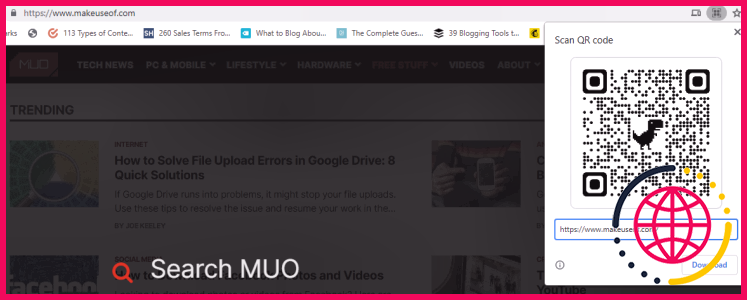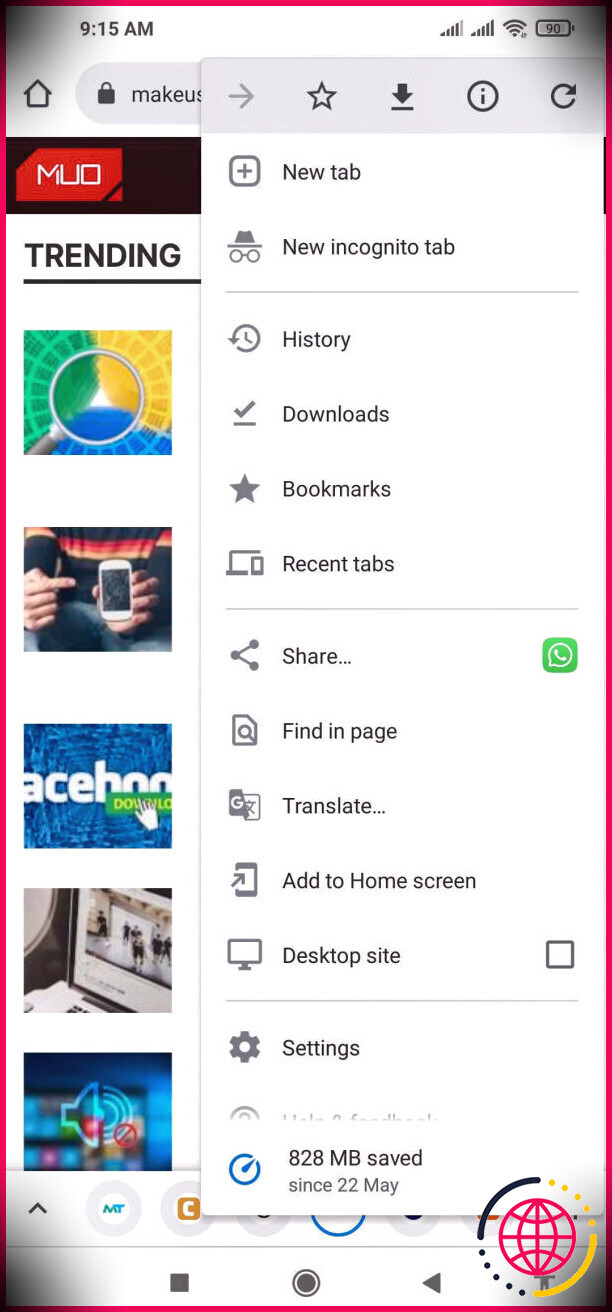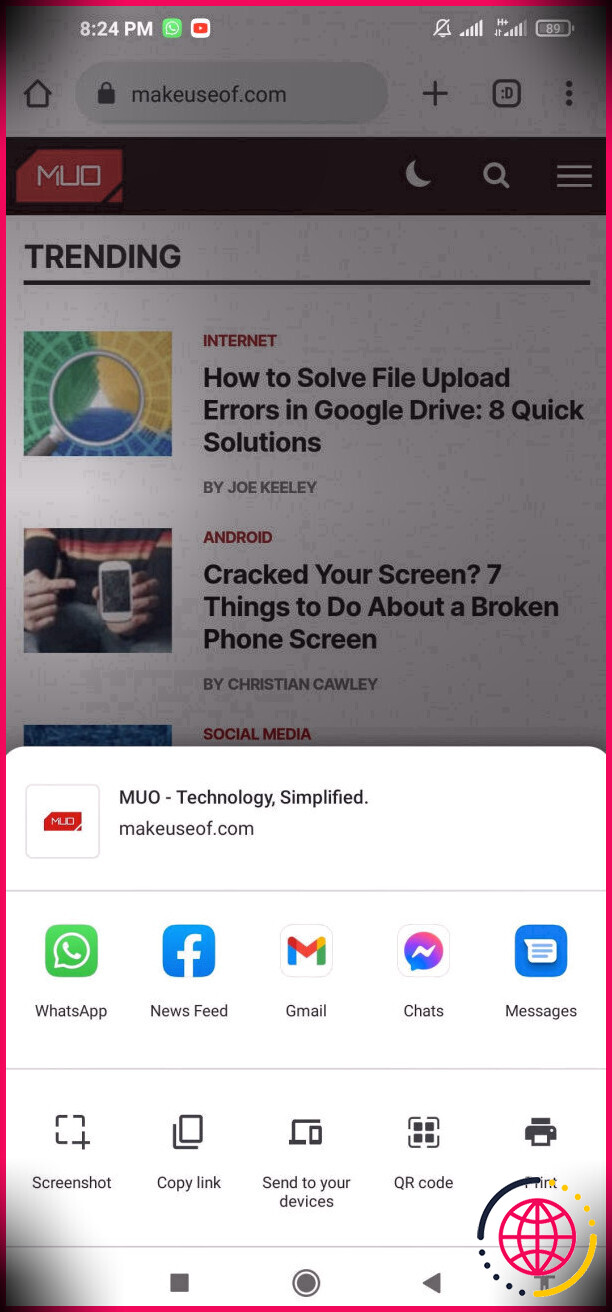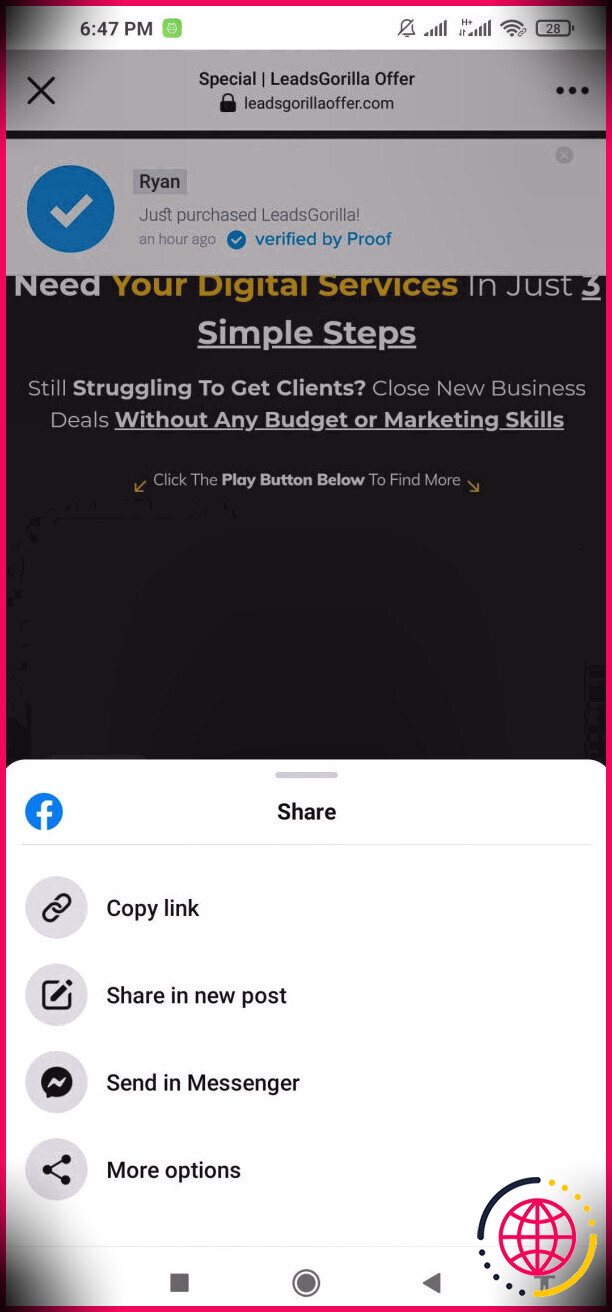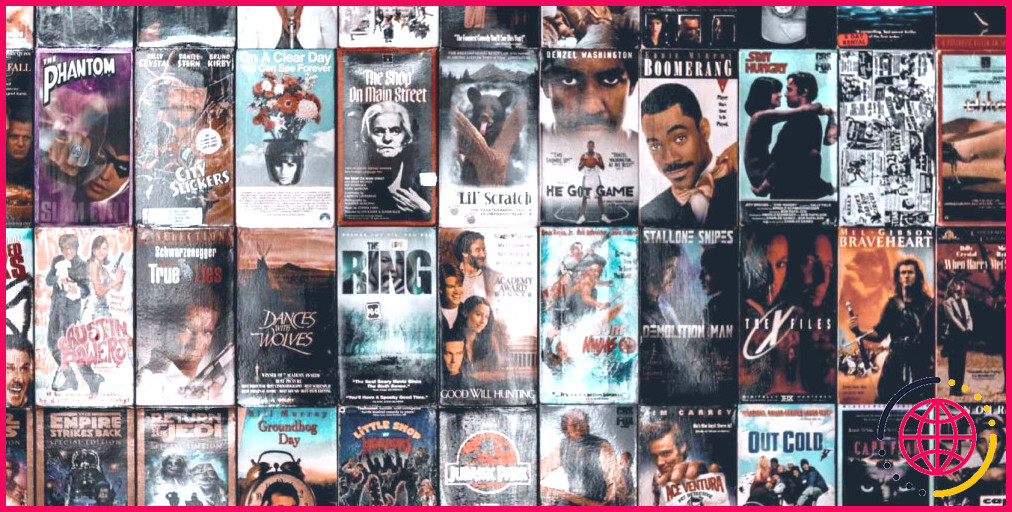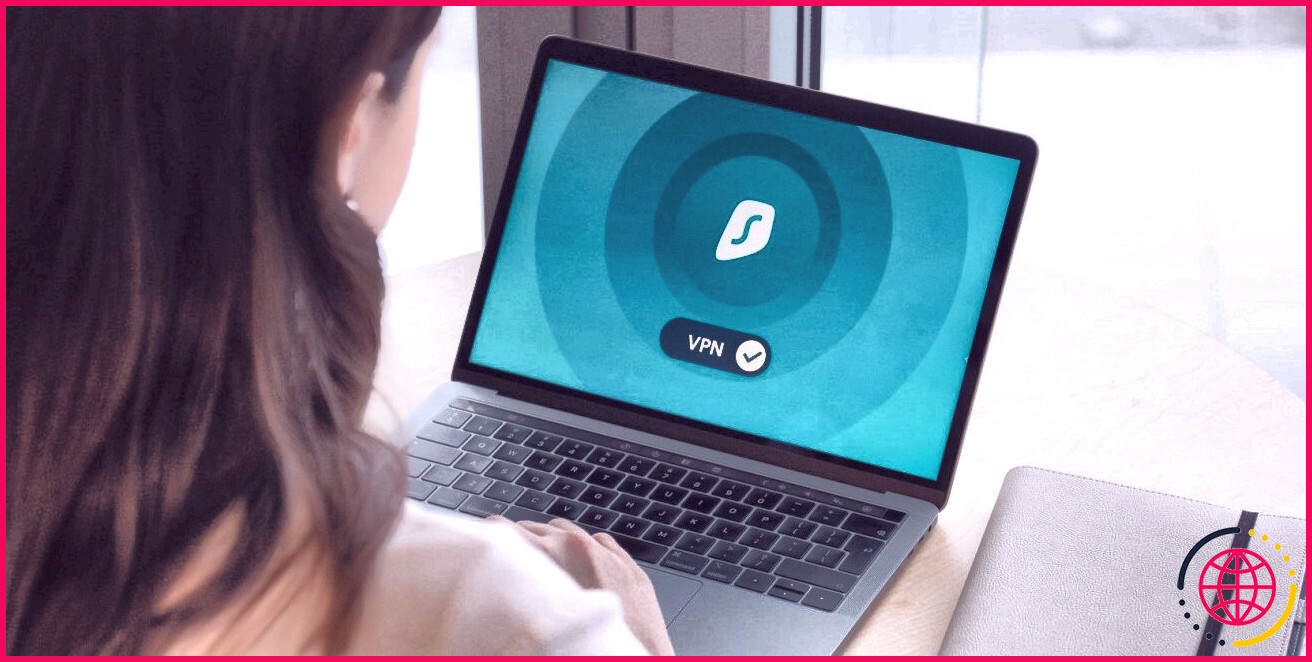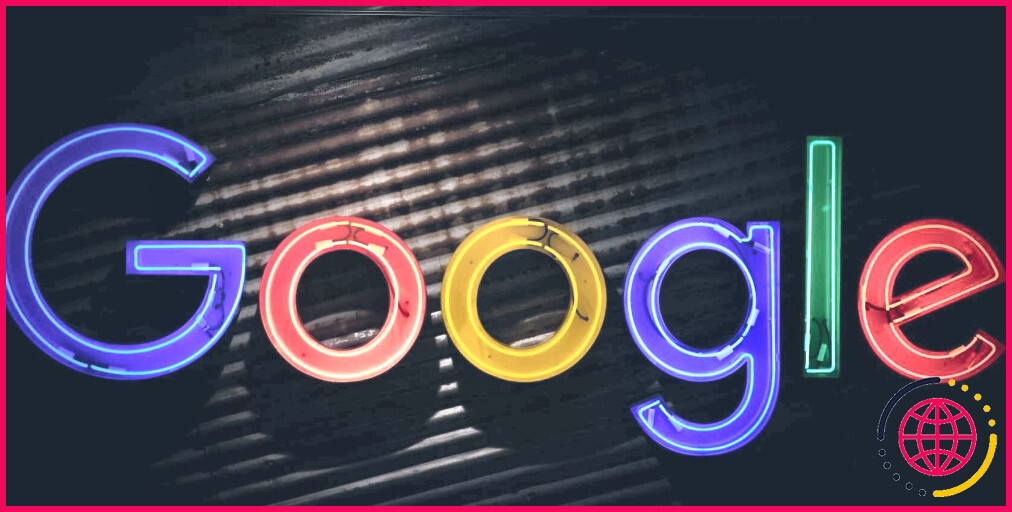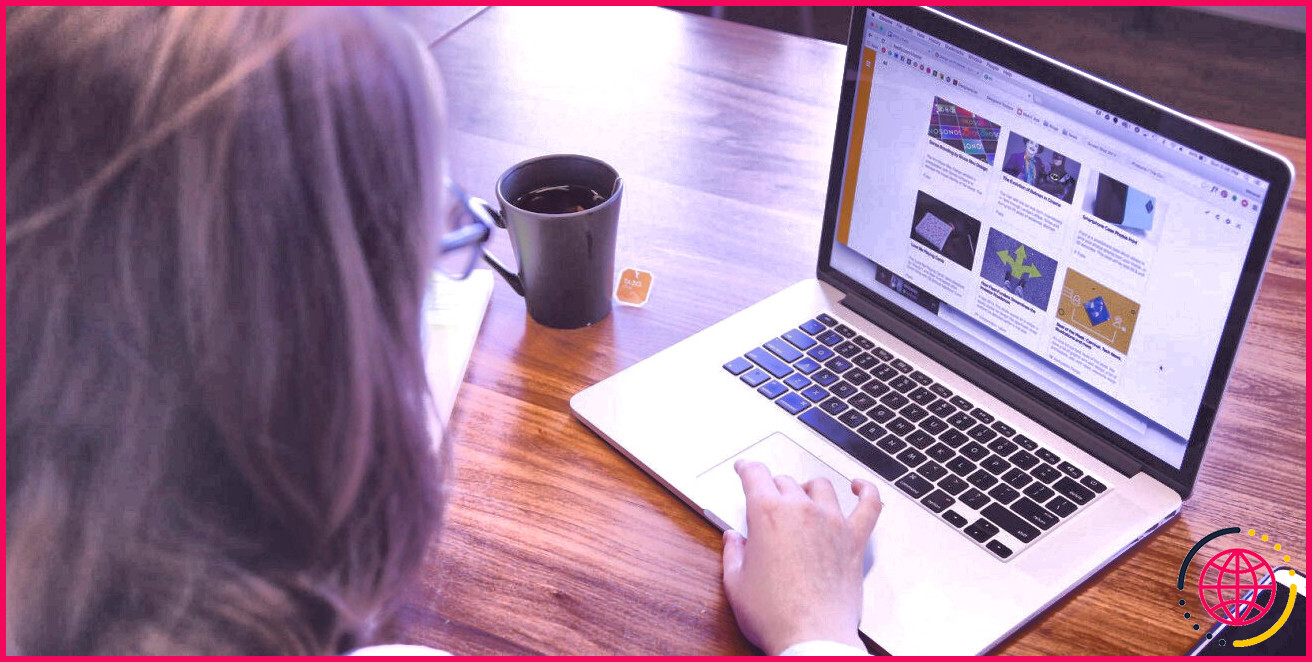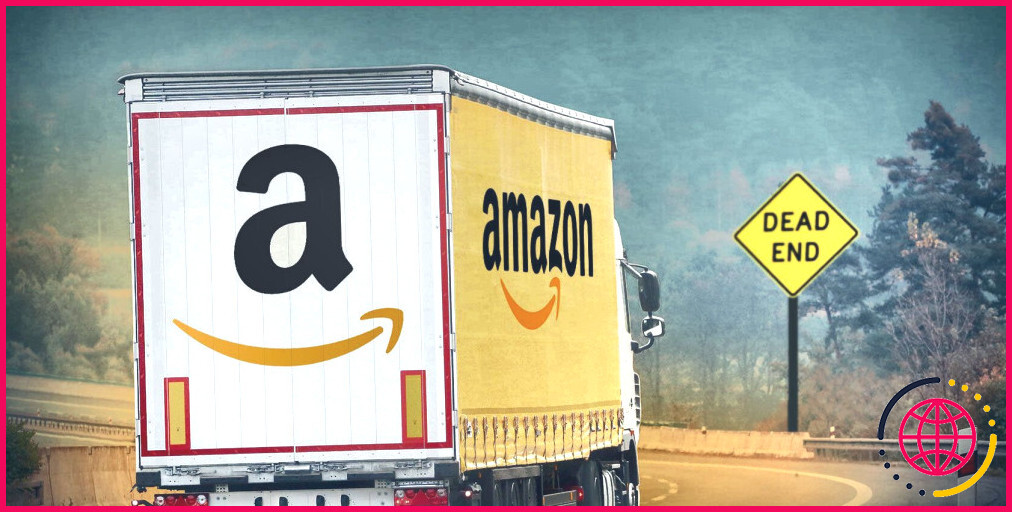Comment créer un code QR pour une page Web dans Chrome
Google vous permet de partager une page Web via un code QR dans le navigateur Chrome. Cette fonctionnalité est disponible par défaut et fonctionne sur les ordinateurs de bureau, Android et iOS.
Le générateur QR de Chrome n’était auparavant disponible qu’en tant que fonctionnalité expérimentale dans les versions bêta du navigateur. Pour l’utiliser, vous deviez pointer votre navigateur vers chrome://flags puis activez le partage de code QR à partir de là.
Avec Chrome, il est facile de créer des codes QR à partir de pages Web en quelques clics. Voici comment partager des pages avec des codes QR dans Chrome.
Comment créer un code QR dans Chrome sur le bureau
La création d’un code QR pour partager une page Web dans Chrome est facile à faire depuis le navigateur Chrome. Voici ce qu’il faut faire :
- Ouvrez votre navigateur Chrome sur votre bureau ou votre PC.
- Accédez à la page Web que vous souhaitez partager.
- Cliquez pour sélectionner la barre d’adresse et mettez en surbrillance l’URL de la page.
- Cliquez sur l’icône du code QR à votre droite pour Créer un code QR pour cette page .
- Vous pouvez scanner le code à l’aide d’une application de scanner QR sur votre téléphone ou d’autres applications d’appareil photo.
- Pour télécharger le code QR sous forme de fichier PNG et le partager avec d’autres, cliquez sur Télécharger .
- Entrer Ctrl + J ou ouvrez votre dossier de téléchargements pour afficher vos téléchargements.
Comment créer un code QR dans Chrome sur Android et iOS
Le processus de partage d’une page Web via un code QR sur Android est très similaire au processus de bureau.
- Ouvrez votre navigateur Chrome sur votre téléphone ou votre tablette Android.
- Accédez à la page que vous souhaitez partager.
- À côté de la barre d’outils, appuyez sur le Suite bouton (les trois points).
- Robinet Partager …
- Tapez sur le Icône de code QR dans la feuille de partage.
- Pour partager le code QR avec des personnes à proximité, laissez-les scanner le code.
- Pour télécharger le code, cliquez sur Télécharger .
- Pour scanner un autre code QR sur un autre appareil, cliquez sur Analyse .
Si vous utilisez un appareil iOS, le processus est presque identique. Plutôt que le bouton Plus, vous trouverez le Partager bouton à la place. Appuyez sur ce bouton, puis vous pourrez appuyer sur le Partager sous forme de code QR bouton.
Commencez à créer vos propres codes QR dans Chrome
Si vous avez un site Web avec un nom de domaine long ou compliqué, vous pouvez utiliser Chrome pour créer un code QR que vous pouvez partager. Avec un code QR, tout ce que les visiteurs de la page Web doivent faire est de scanner le code. Et puis voilà, ils sont sur votre site ! C’est beaucoup moins compliqué que de taper l’URL complète, c’est certain.